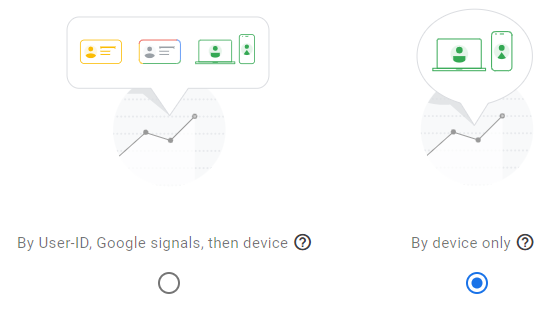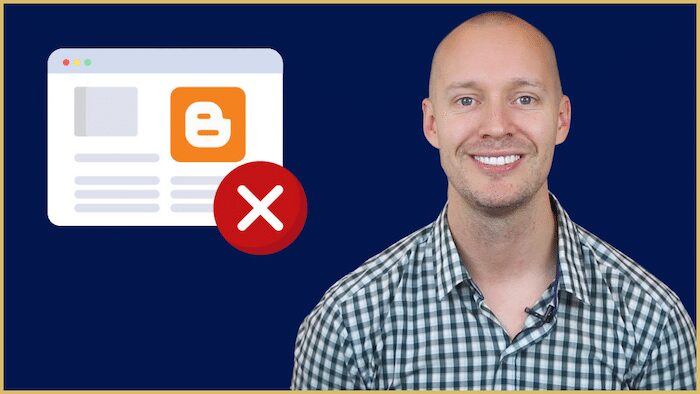Avec l’annonce par Google de l’abandon d’Universal Analytics le 1er juillet 2023, votre liste de tâches comprend probablement au moins une configuration de base de Google Analytics 4 (GA4).
Bien qu’il ne s’agisse pas d’une liste complète des paramètres d’administration GA4 que vous devez examiner, voici quelques éléments clés que vous voulez vous assurer de mettre à jour pour éviter la perte de données et les maux de tête plus tard.
Définir la conservation des données sur 14 mois
Par défaut, la conservation des données est fixée à 2 mois. Dans la plupart des cas, vous souhaitez probablement le maximum disponible de 14 mois pour obtenir des données d’une année sur l’autre.
Aller vers Admin > Paramètres de données > Conservation des donnéespour mettre à jour ce paramètre.

💡 Vous aimeriez pouvoir conserver les données plus de 14 mois ? Découvrez comment passer à la nouvelle version de Google Analytics 360.
Activer la collecte de données Google Signals
Afin de tirer parti de certaines fonctionnalités d’analyse, activer les signaux Google. Cela vous donnera plus d’informations sur les visiteurs, mais notez que de nombreux rapports utilisant ces données sont soumis à un seuil.
Le seuil fait référence dans ce cas à la fourniture de données uniquement si elles ne sont pas si granulaires que vous pouvez descendre au niveau individuel.

Sélectionnez Reporting Identity pour vos utilisateurs
Les paramètres d’identité de rapport déterminent comment Google traitera et consolidera les données de comportement des utilisateurs individuels par rapport aux appareils. Les options d’Identité de rapport par défaut sont :
- Par ID utilisateur et appareil
- Ceci est utile si vous avez un site avec des utilisateurs connectés et que vous suivez l’ID utilisateur pour obtenir un nombre d’utilisateurs plus précis. Si aucun ID utilisateur n’est disponible pour un événement, Google utilise uniquement l’appareil.
- Par appareil uniquement
- Cette option s’applique uniquement à l’appareil et si vous n’utilisez pas d’ID utilisateur, il s’agit de votre meilleure option.
Cependant, si vous avez activé Google Signals comme je l’ai noté ci-dessus, vous verrez différentes options, notamment :
- ID utilisateur, Google Signals, puis Appareil
- Cette option peut vous donner plus de moyens d’obtenir un nombre réel d’utilisateurs plus proche, cependant, vous pouvez être soumis à un seuil sur plus de rapports en raison de l’utilisation de Google Signals comme mentionné ci-dessus.
Cela a été problématique pour certains clients avec lesquels nous avons travaillé, et pas pour d’autres en fonction de la façon dont ils utilisent leurs données, mais c’est certainement un paramètre que vous souhaitez prendre en compte et tester lors de la configuration de votre propriété GA4.

Conserver les paramètres d’attribution basés sur les données par défaut
J’appelle celui-ci non pas comme un changement, mais comme celui que nous déconseillons de changer dans la plupart des cas.
GA4 intègre un modèle d’attribution basé sur les données qui vous donne plus d’informations sur l’interaction de votre mix marketing que le modèle d’attribution au dernier clic d’Universal Analytics. Bien qu’il puisse y avoir des exceptions, nous vous recommandons de conserver les paramètres tels quels :
- Modèle basé sur les données cross-canal
- Rétrospective de 30 jours pour l’acquisition (max)
- Rétrospective de 90 jours pour les conversions (max)


Ce ne sont là que quelques-uns des nombreux paramètres d’administration que vous voudrez examiner lors de la configuration de votre nouvelle propriété GA4.
Besoin d’aide supplémentaire pour GA4 ? Consultez ces articles ou contactez notre équipe.